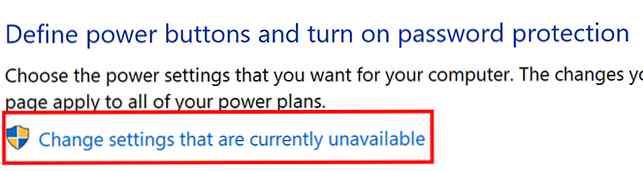Så här lägger du till viloläge till startmenyn för Windows 10

Windows ger användarna ganska robusta kontroller över hur laptop eller dator hanterar sina strömalternativ. Men som standard är Windows Hibernate-alternativet ett som inte är tillgängligt.
Viloläge mot sovläge
Det finns bara en liten skillnad mellan viloläge och viloläge Sömläge vs Viloläge: Vilket energisparläge ska du använda? Vilolägesläge vs Viloläge: Vilket energisparläge ska du använda? Vad gör exakt sovläge? Hur skiljer det sig från viloläge, vilket är ett extra alternativ på Windows-datorer? Vilka ska du välja, och finns det nackdelar med att använda dem? Läs mer .
I viloläge är datorn i det som kallas låg energitillstånd, och strömmen skärs från skärmen, hårddisken och portarna. Den enda komponenten som fortfarande används under viloläge är RAM.
I viloläge är strömmen skärmad från samtliga ovanstående samt RAM. Detta innebär att om du har strömavbrott Effekten Strömavbrott kan ha på datorn Effekter Strömavbrott kan ha på datorn Kopplar du av datorn under svåra stormar? Om inte, kanske du vill börja. Läs mer i ditt hem eller kontor, du garanterar ingen dataförlust. Det är i princip detsamma som att stänga av datorn eller datorn utan att behöva stänga alla dina filer och program.
Om du slår på datorn igen från viloläget är det också lite snabbare än att sätta på datorn från viloläge.
Så här lägger du till viloläge till startmenyn för Windows 10
Som standard ingår inte viloläge i strömalternativen i startmenyn för Windows 10:

Här är vad du behöver göra för att lägga till det:
- Öppna strömalternativ. Det finns två sätt att göra det här: antingen högerklicka på batteriikonen i systemfältet och klicka på Strömalternativ, eller öppna Kontrollpanel och klicka Strömalternativ.
- Klick Välj vilket lock locket gör eller Välj vad strömknapparna gör.
- Om du inte ser Övervintra under Avstängningsinställningar, Klicka på länken Ändra inställningar som inte är tillgängliga för tillfället.
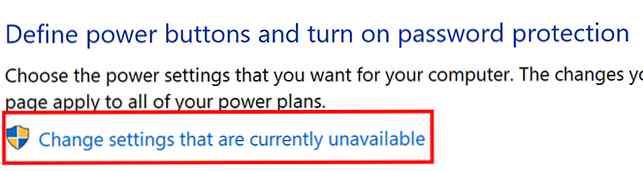
- Under Inställningar stängs av bör du se Hibernate som ett alternativ. Byt funktionen med kryssrutan så att viloläge visas i Power-menyn.

När du har gjort det borde du nu se Hibernate bland alternativen när du klickar på strömbrytaren på Start-menyn.

Om du hellre vill sätta datorn i viloläge istället för viloläge är det bara några klick borta.
Om viloläge inte är för dig och din dator har låg lagringsutrymme, kanske du vill överväga att helt och hållet bli av med viloläget. Ska du ta bort Hiberfil.sys-filen i Windows 10? Ska du ta bort Hiberfil.sys-filen i Windows 10? Viloläge i Windows 10 tar upp mycket diskutrymme. Du kan radera hiberfil.sys, men ska du? Här är vad du behöver veta om viloläge. Läs mer helt och hållet.
Utforska mer om: Hiberation, Start Menu, Windows Tips.